Utilice Google Authenticator para la autenticación de dos pasos de LastPass
En un artículo anterior le mostramos cómo configurarAutenticación de dos factores para LastPass utilizando una cuadrícula de matriz de números y letras imprimibles. Esta vez usaremos un método diferente que requiere un teléfono inteligente. Una vez habilitado, nadie podrá acceder a su cuenta de LastPass a menos que tenga su nombre de usuario, contraseña y teléfono; sin los tres, no se puede acceder a la cuenta ... ni siquiera usted.
La clave del método del teléfono inteligente es GoogleAutenticador. Google Authenticator es una aplicación maravillosa que proporciona autenticación de dos factores para múltiples servicios en línea, incluido Dropbox. Pero tenga en cuenta que Google Authenticator no es compatible con el método de autenticación de cuadrícula imprimible, por lo que debe usar uno u otro.
Necesitará la aplicación Google Authenticator y un teléfono iOS o Android.
- Descarga Google Authenticator para iOS
- Descarga Google Authenticator para Android
Inicie sesión en su cuenta de LastPass y haga clic en el botón Configuración en el lado izquierdo del panel de control principal.

En la ventana Configuración que aparece, haga clic en la pestaña Autenticador de Google. Luego saque su iPhone o teléfono Android y cargue la aplicación Google Authenticator.
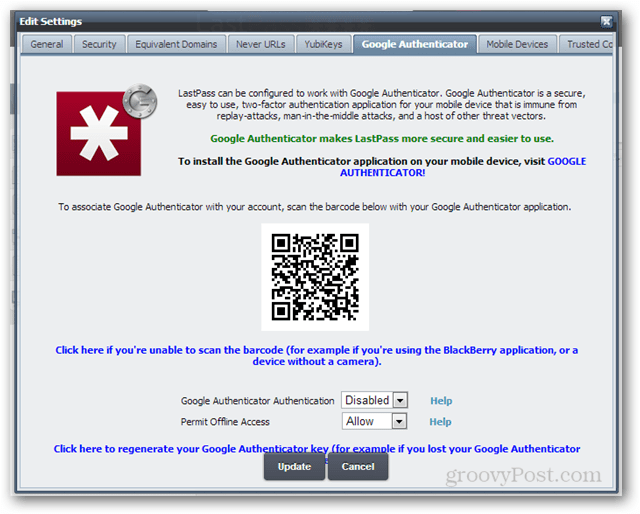
Seleccione para agregar una nueva cuenta y luego Escanear código de barras.
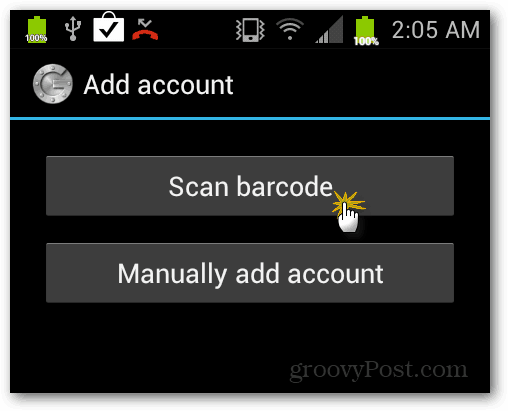
Usa la cámara para escanear el código QR en el mediode la página web de LastPass. Una vez que esté completo, Google Authenticator se sincronizará automáticamente con su cuenta de LastPass. Es bastante maravilloso cómo funciona, la información necesaria simplemente se almacena en la aplicación.
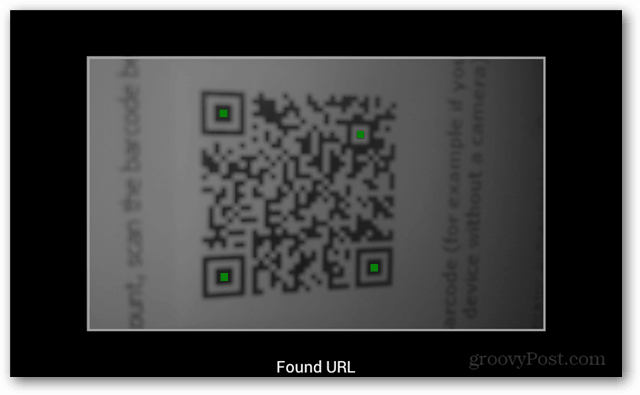
Una vez que el código QR se ha escaneado correctamentemostrará un código en el teléfono Android. Ignore el teléfono por un breve momento y, de regreso en la página de configuración de LastPass, cambie el menú desplegable a Habilitado para "Autenticación de Google Authenticator".
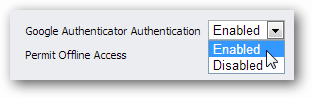
Ahora mire el código en el teléfono y prepárese para escribirlo en el sitio web.
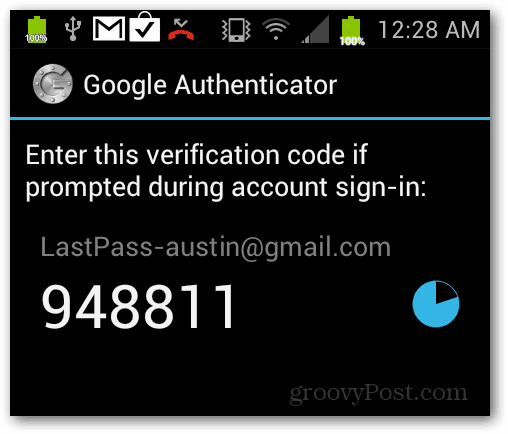
Escriba el código exactamente como se muestra en suteléfono cuando se lo solicite la página web de LastPass. Tenga en cuenta que el código cambia cada minuto, así que escríbalo rápidamente. Si lo pierde, simplemente escriba el nuevo al que ha cambiado. Una vez que lo haya ingresado, haga clic en Aceptar y luego haga clic en el botón Actualizar para confirmar y guardar los cambios.
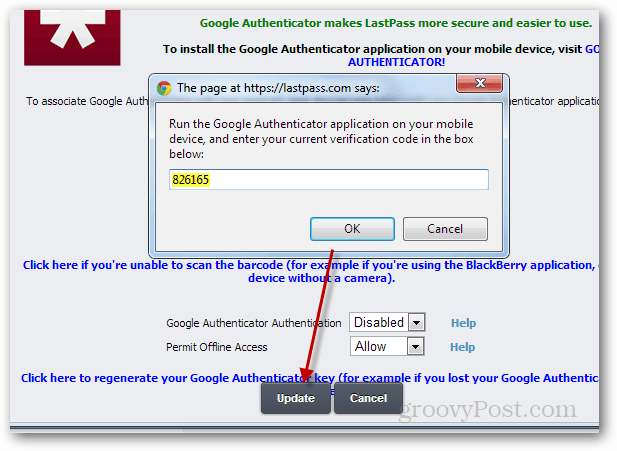
Ahora, siempre que inicie sesión en LastPass, funcionarácomo de costumbre. Pero después de ingresar su nombre de usuario y contraseña, tendrá el paso adicional seguro de abrir su aplicación Google Authenticator en su teléfono y escribir el código en el sitio web.
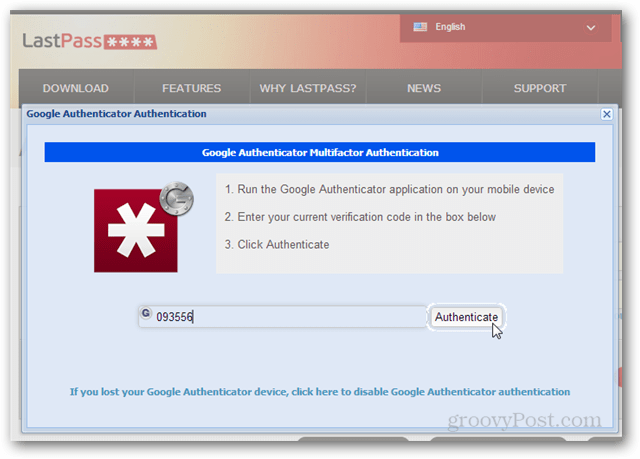










Deja un comentario